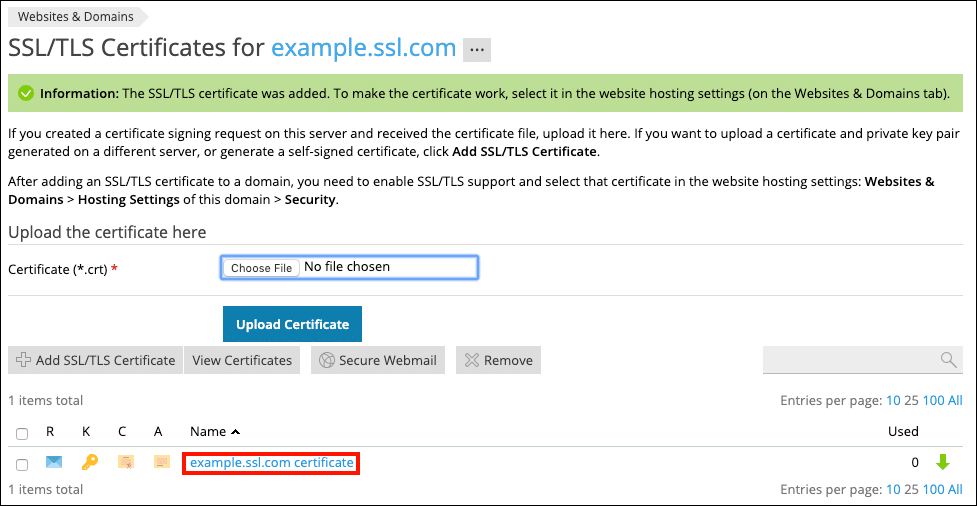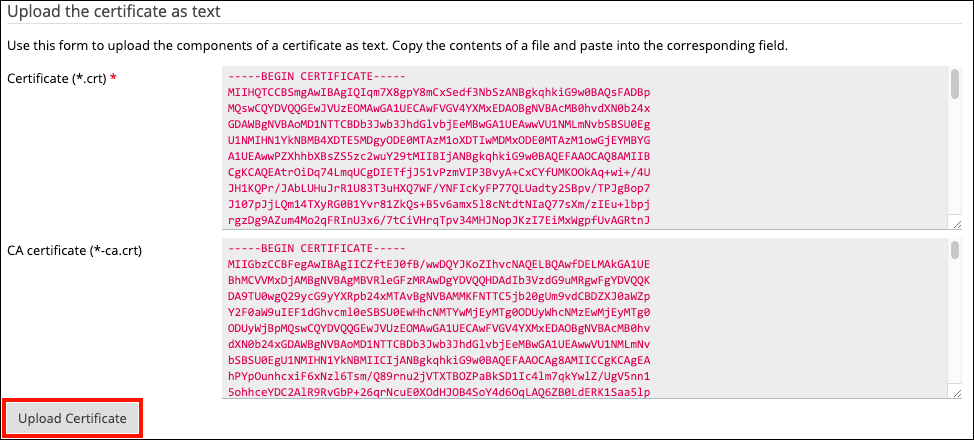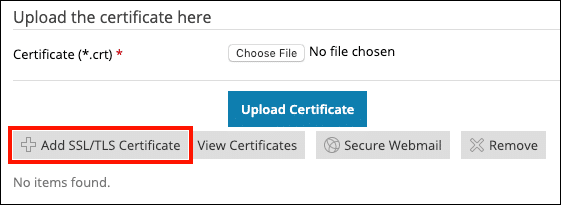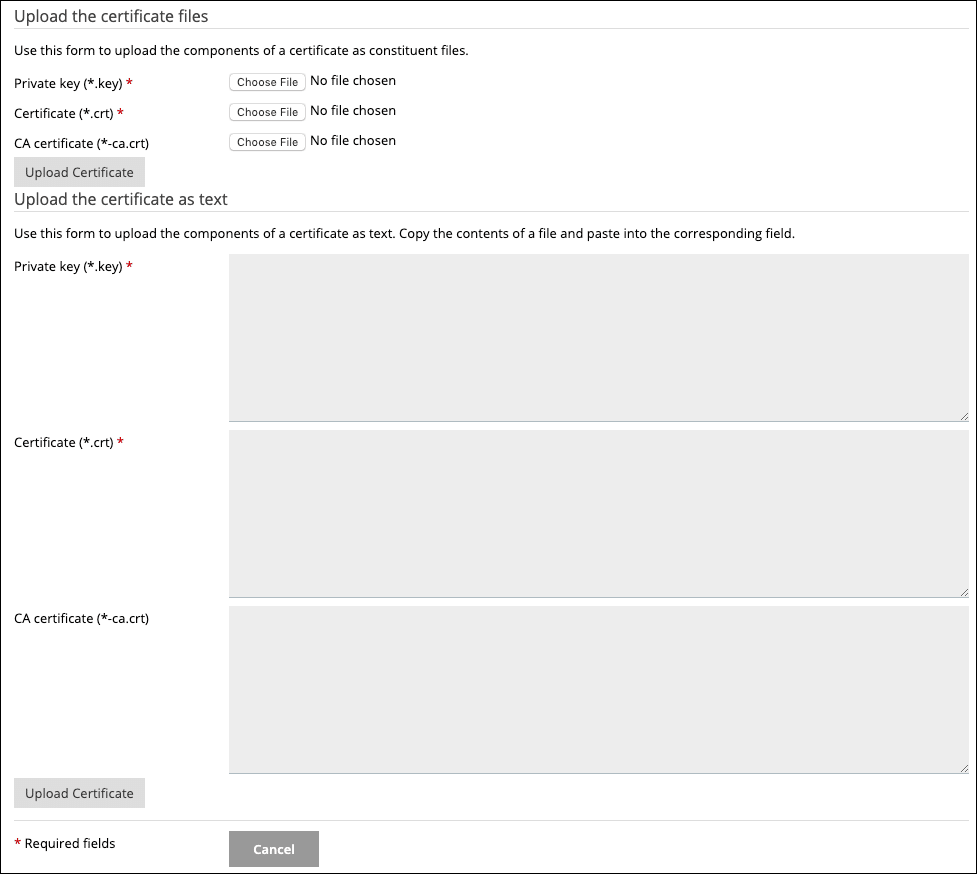Diese Anleitung führt Sie durch die Installation eines SSL /TLS Zertifikat in Plesk. Diese Anweisungen wurden mit Plesk Onyx 17.8 Web Pro Edition erstellt und getestet.
Die Anweisungen zum Installieren Ihres Zertifikats hängen davon ab, ob Sie Ihr Schlüsselpaar generiert haben oder nicht CSR in Plesk oder nicht. Verwenden Sie die anklickbaren Registerkarten unten, um zwischen diesen beiden Szenarien zu wählen:
Hinweis: Bevor Sie ein Zertifikat installieren, müssen Sie zunächst eine Zertifikatsignierungsanforderung generieren (CSR) und senden Sie es zur Validierung und Signatur an SSL.com. Bitte beachten Sie unsere Anleitungen CSR Generation in Plesk und Anleitung zum Einreichen eines CSR.
CSR Generiert in PleskCSR Außerhalb von Plesk generiert
- Navigieren Sie zu der Domain, die Sie generiert haben CSR für und klicken Sie auf SSL /TLS Zertifikate Link.
- Klicken Sie auf den Namen des Zertifikats.
- Fügen Sie den Text Ihres Zertifikats in das Feld ein Zertifikat Feld. Fügen Sie das CA-Bundle von SSL.com in das CA-Zertifikat Feld. Wenn Sie fertig sind, klicken Sie auf Zertifikat hochladen Taste. (Sie können die Dateien auch über das Formular hochladen, das sich oben auf der Seite unter befindet Laden Sie die Zertifikatdateien hoch.)
- Navigieren Sie zu der Domain, die Sie generiert haben CSR für und klicken Sie auf SSL /TLS Zertifikate Link.
- Klicken Sie auf die Speichern TLS/ SSL-Zertifikat .
- Fügen Sie Ihren privaten Schlüssel, Ihr Zertifikat und Ihr CA-Bundle in das Paket ein Privat Schlüssel, Zertifikat und CA-Zertifikat Felder (unter dem Laden Sie das Zertifikat als Text hoch Überschrift) und klicken Sie dann auf Zertifikat hochladen Taste. (Sie können die Dateien auch über das Formular oben auf der Seite unter hochladen Laden Sie die Zertifikatdateien hoch.)
- Die angezeigte Seite enthält eine grüne Warnung, dass SSL /TLS Zertifikat wurde erfolgreich aktualisiert. Sie sind alle fertig!
Vielen Dank, dass Sie sich für SSL.com entschieden haben! Bei Fragen wenden Sie sich bitte per E-Mail an Support@SSL.com, Anruf 1-877-SSL-SECUREoder klicken Sie einfach auf den Chat-Link unten rechts auf dieser Seite. Antworten auf viele häufig gestellte Support-Fragen finden Sie auch in unserer Wissensbasis.